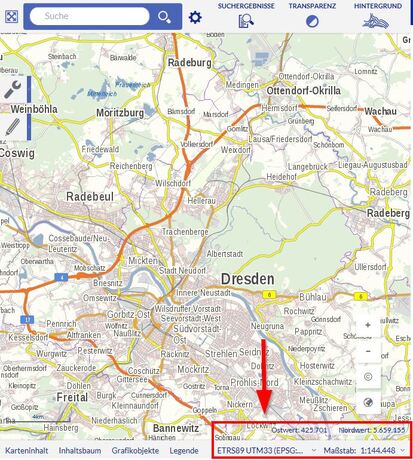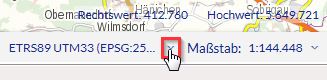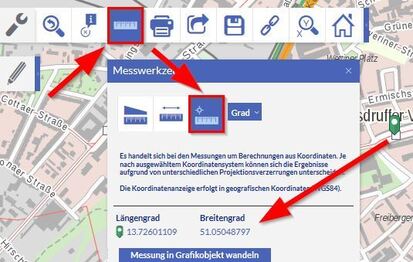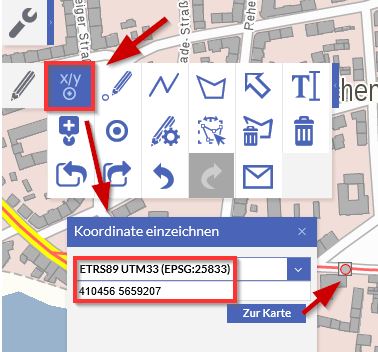Rund um Koordinaten
In diesem Kapitel erläutern wir Ihnen alles Wichtige zum Thema Koordinaten und Koordinatensysteme.
Im unteren Bereich der Karte werden Ihnen die Koordinaten des Mauszeigers, das eingestellte Koordinatensystem und der aktuelle Bildmaßstab angezeigt.
 Hinweise für die Eingabe eines Koordinatenpaares
Hinweise für die Eingabe eines Koordinatenpaares Unterstützte Koordinatensysteme und Beispiele für Koordinatenpaare
Unterstützte Koordinatensysteme und Beispiele für Koordinatenpaare Koordinatensystem einstellen
Koordinatensystem einstellen Positionsmessung
Positionsmessung Koordinaten suchen
Koordinaten suchen Koordinate einzeichnen
Koordinate einzeichnen
Hinweise für die Eingabe eines Koordinatenpaares
Im Kartenviewer gibt es Funktionen, bei denen Sie über die Eingabe eines Koordinatenpaares und Einstellung eines Koordinatensystems auf eine bestimmte Position in der Karte navigieren können. Dazu ist es wichtig, dass Sie die nachfolgenden Hinweise beachten.
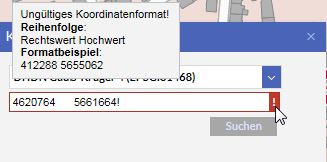
- Entspricht das eingegebene Koordinatenpaar nicht dem Koordinatenformat, so wird das Eingabefeld rot umrandet. Klicken Sie auf das rote Ausrufezeichen, dann erhalten Sie ein entsprechendes Formatbeispiel angezeigt.
- Das Koordinatenpaar wird in der Reihenfolge Rechtswert Hochwert bzw. Längengrad Breitengrad eingegeben.
- Das Trennzeichen zwischen den Koordinaten ist mindestens ein Leerzeichen.
- Beispiel: 3830898 5670875
- Bei Metrischen Koordinaten können auch Nachkommastellen angegeben werden. Zugelassene Trennzeichen sind hier der Punkt bzw. das Komma
- Beispiel: 3830898,628 5670875,782 oder 3830898.628 5670875.782
- Bei der Eingabe von geografischen Koordinaten in der Maßeinheit Grad, Minuten, Sekunden gelten besondere Hinweise: Zwischen Grad, Minuten und Sekunden dürfen keine Leerzeichen stehen. Minute wird mit einem einfachen Hochkomma angegeben. Für Sekunden verwenden Sie bitte zwei einfache Hochkommas. Das doppelte Gänsefüßchen ist nicht zugelassen.
Unterstützte Koordinatensysteme und Beispiele für Koordinatenpaare
ETRS89 UTM33 (EPSG:25833) (Standard-Koordinatensystem)
Beispiel (Maßeinheit Meter): 410456 5659207
ETRS89 UTM32 (EPSG:25832)
Beispiel (Maßeinheit Meter): 830690 5669044
DHDN Gauß-Krüger 2 (EPSG:31466)
Beispiel (Maßeinheit Meter): 3040839 5688690
DHDN Gauß-Krüger 3 (EPSG:31467)
Beispiel (Maßeinheit Meter): 3830898 5670875
DHDN Gauß-Krüger 4 (EPSG:31468)
Beispiel (Maßeinheit Meter): 4620764 5661664
DHDN Gauß-Krüger 5 (EPSG:31469)
Beispiel (Maßeinheit Meter): 5410557 5661026
WGS84 Pseudo-Mercator (EPSG:3857)
Beispiel (Maßeinheit Meter): 1527496 6634996
ETRS89 geografisch (EPSG:4258)
Beispiel (Maßeinheit Grad, Minuten, Sekunden): 13°43'18'' 51°04'39''
Beispiel (Maßeinheit Dezimalgrad): 13,721667 51,077568
WGS84 geografisch (EPSG:4326)
Beispiel (Maßeinheit Grad, Minuten, Sekunden): 13°43'18'' 51°04'39''
Beispiel (Maßeinheit Dezimalgrad): 13,721667 51,077568
Koordinatensystem einstellen
Sie können das Koordinatensystem im unteren Teil der Karte umstellen: Klicken Sie auf den Pfeil rechts neben dem Koordinatensystem und wählen Sie aus der Klappliste das entsprechende Koordinatensystem aus.
Ein Umstellen des Koordinatensystems ist zum Beispiel sinnvoll, wenn hinzugeladene Karten nicht im aktuell eingestellten Koordinatensystem dargestellt werden können. Andere Gründe können sein, dass Sie eine bestimmte Eigenschaft, wie z.B. Längen- oder Flächentreue, in Ihrer Karte bevorzugen.
Positionsmessung
Um zu einer bestimmten Position in der Karte die Koordinate zu ermitteln, können Sie aus den Standardwerkzeugen das "Positionsmesswerkzeug" nutzen. Die ausführliche Beschreibung finden Sie auf der Hilfeseite Standardwerkzeugleiste im Kapitel "Messen".
Koordinaten suchen
Um an Hand von Koordinaten die Position in der Karte zu bestimmen, können Sie aus den Standardwerkzeugen das Werkzeug Koordinatensuche verwenden. Die ausführliche Beschreibung finden Sie auf der Hilfeseite Standardwerkzeugleiste im Kapitel "Koordinaten suchen".
Koordinate einzeichnen
In den Grafikwerkzeugen finden Sie das Werkzeug Koordinate einzeichnen, mit dessen Hilfe Sie einen Punkt zu einer speziellen Koordinate in der Karte einzeichnen können. Die ausführliche Beschreibung finden Sie auf der Hilfeseite Standardwerkzeugleiste im Kapitel "Koordinate einzeichnen".
Um dieses Werkzeug nutzen zu können müssen Sie am Geoportal angemeldet sein. Hinweise zum Anmelden finden Sie auf der Hilfeseite "Registrierung und Anmeldung".